Linux adalah sistem operasi open source. Ini berarti kode sumber untuk Linux tersedia untuk umum untuk inspeksi dan bahkan perbaikan. Keuntungan dari produk open source berkisar dari manfaat masukan kreatif dari programmer seluruh dunia, untuk keamanan. Dengan source code tersedia dalam domain publik, produk open source diuji oleh programmer di seluruh dunia. Ini jauh lebih sulit dengan sistem tertutup seperti Microsoft Windows karena kode sumber tidak tersedia untuk umum.
Perbedaan besar lainnya antara Linux dan Microsoft Windows adalah bahwa Linux adalah didasarkan pada sistem operasi Unix, sementara Windows adalah sistem operasi proprietary atau berdiri sendiri.
Banyak orang yang mempertimbangkan beralih ke Linux bertanya-tanya apakah mereka saat ini perangkat lunak Windows akan berjalan di Linux. Jawaban singkatnya adalah tidak. Para sistem operasi Linux tidak dirancang untuk itu, atau dimaksudkan untuk menjalankan perangkat lunak Windows. Yang mengatakan, interface seperti WINE, yang bebas dan dilengkapi dengan kebanyakan distribusi Linux, atau alternatif membayar seperti Win4Lin dan VMW menyediakan berbagai macam solusi untuk menjalankan perangkat lunak Windows pada mesin Linux dengan hasil yang bervariasi. Namun, harapan penggemar Linux yang orang akan beralih ke Linux-alternatif perangkat lunak, sebagai aplikasi lebih banyak ditulis untuk lingkungan Linux.
Tidak diketahui berapa banyak pengguna Linux ada karena pendaftaran tidak diperlukan, tetapi jumlah ini diperkirakan dalam jutaan. Linus Torvalds mulai membangun Linux pada tahun 1991 ketika ia seorang mahasiswa sarjana di University of Helsinki di Finlandia. Dia terus mengembangkan Linux dengan bantuan programmer relawan dan hacker . lisensi Linux memungkinkan pengguna untuk secara bebas menyalin dan mendistribusikan perangkat lunak dengan kode sumbernya.
Kelebian Linux:
1. Tidak memerlukan perangkat keras yang mahal. Linux dapat berjalan pada komputer PC dengan konfigurasi minimal sbb :
* Mikroprosesor 386 DX (intel, AMD, Cyrix, TI, Chips&Tech.)
* RAM 4 MB (tanpa GUI) dan 8 MB (dengan GUI)
* Space harddisk 85 MB
2. Linux merupakan sistem operasi bebas dan terbuka. Sehingga dapat dikatakan, tidak terdapat biaya lisensi untuk membeli atau menggunakan Linux.
3. Preemptive multitasking, yaitu menangani banyak proses secara bersamaan, semua proses tersebut tidak saling menghalangi/ menghambat walaupun berjalan pada saat yang sama.
4. Multiuser, yaitu lebih dari satu orang dapat menggunakan program yang sama/ berbeda-beda dari satu mesin yang sama pada saat bersamaan di terminal yang sama/berbeda.
5. Dukungan akses 33 macam sistem file yang berbeda. Linux mampu mengakses sistem file FAT16, FAT32 (kepunyaan DOS), VFAT (Win), HPFS (OS/2), Minix, UFS (Solaris), Xenix, SCO, Novell, dsb.
Kekurangan Linux :
1. Banyak pengguna yang belum terbiasa dengan Linux dan masih ‘Windows minded’. Hal ini dapat diatasi dengan pelatihan-pelatihan atau edukasi kepada pengguna agar mulai terbiasa dengan Linux.
2. Dukungan perangkat keras dari vendor-vendor tertentu yang tidak terlalu baik pada Linux. Untuk mencari daftar perangkat keras yang didukung pada Linux, kita dapat melihatnya di Linux-Drivers.
Macam-macam distro Linux :

1. Slackware
Distro
paling tua, dibuat oleh Patrick Volkerding. Ini mungkin distro linux
yang paling mirip UNIX. Paket manager nya pake dpkg dengan akhiran tgz.
Rilis pertama adalah Juli 1993, rilis terakhir versi 10.2 performace nya
bagus untuk low end komputer, kurang cocok untuk pemula, cocok bagi
yang sangat terbiasa dengan unix. turunan nya cukup banyak sekarang ada
vector.

2. Debian
Distro
paling lengkap, dibuat oleh Ian dan cewek nya Debbie jadilan Debian.
Didukung oleh paling banyak hacker di dunia, paling banyak paket program
nya. Paket manager nya pake apt-get, paket file nya *.deb. Paling cepat
update nya, tapi rilis stabil nya paling lelet rilis terakhir "sarge"
versi 3r1. Sebanyak 14CD atau 2DVD, source nya sebanyak 15CD, 3DVD.
Mendownload cd nya dengan jidgo, jidgo ini akan mendownload paket paket
program dan membuat image cd nya di komputer kita. Target nya stabilitas
distro, pemakai nya kebanyakan advance user, untuk pemula kurang
frienly, banyak tool yang harus diakses dari konsol. Saat ini banyak
turunan dari debian contoh terkenal adalah linux live cd knoppix,
ubuntu.
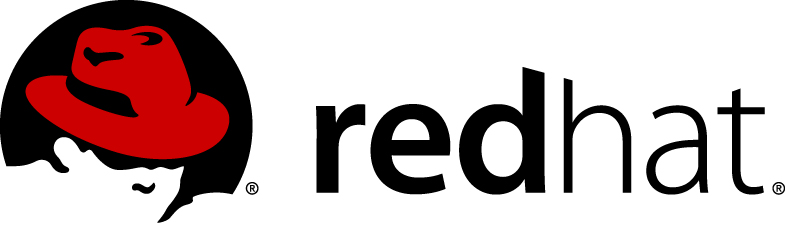
3. Redhat
Pelopor
distro linux user frendly, dibuat oleh Alan Cox. redhat yang
menciptakan paket manager rpm, saat ini ada paket manager yup, dan
apt-get untuk redhat. Target nya untuk pemula sampai advance user.
Redhat juga yang membuat proyek Gnome. Turunan nya banyak sekali contoh
nya adalah Mandriva, Fedora dll. Saat ini Redhat fokus untuk komersial
untuk enterprise Linux, sedangkan untuk komunitas ada Fedora. Btw
sebenarnya orang orang nya dia-dia juga. Paket source dari Redhat
sebenarnya free, jadi banyak yang porting dari RPMS redhat menjadi
Distro lain contoh nya adalah CentOS, Tao, Whitebox.

4. SuSE/Novell
Distro
ini dikembangkan di eropa, jerman tepatnya, target user nya pemula
sampai advance, dulu nya SuSE tidak menyediankan iso image untuk di
download, jadi kalau mau install konek internet, download disket boot
dan install langsung dari Internet, maklum aja di eropa jaringan
internet nya udah kenceng sampe ke rumah. Saat ini SuSE dibeli oleh
Novell, berkerja sama juga dengan Sun Microsystem, sehingga desktop
default nya solaris 10 adalah gnome. Baru baru ini saja Suse
mengeluarkan versi OpenSuSE yang bisa di download iso image nya.

5. Mandriva
Distro
paling user frendly ini dikembangkan di Prancis, Dahulu nama nya
Mandrake tapi karena ada masalah lisensi nama, kemudian ganti nama
menjadi mandriva setelah mengakuisisi Conectiva. Memakai paket mamager
RPM, dan oleh mandriva di kembangkan menjadi urpmi. Target user nya
pemula sampai advance, banyak dipakai untuk desktop. Yang baru pemula
sungguh enak sekali pakai mandriva, karena instalasi nya mudah,
pengenalan hardware nya bagus. Default dekstop nya adalah KDE

6. Gentoo
Distro
ini menyediakan compile di tempat. Artinya anda bisa mengoptimalkan
distro linux untuk pc anda, pembuat nya (sory lupa) pernah menjadi
developer freebsd. Kemudian membuat paket manager yang mirip dengan
freebsd untuk gentoo. sory gue gak bisa komentar banyak belum pernah
install gentoo soalnya.

7. Knoppix
Distro
paling asik deh, soalnya enggak perlu install ke hardisk, cukup masukan
cd nya dan boot ke cd. Dikembangkan dari debian, sehingga paket debian
bisa di install ke knoppix, bisa di install ke hardisk. Guna nya cukup
banyak misalnya untuk demo program, sarana belajar linux dengan cepat.
Bagi pemula yang takut install linux lebih baik belajar pake Knoppix.
Yang pembuat nya dari Jerman Klaus Knopper.
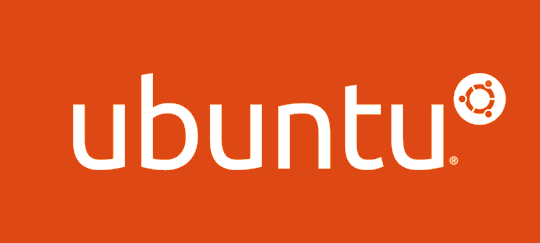
8. Ubuntu
Distro baik hati, bayangin dia bagi bagi CD gratis kei seluruh dunia. Pasti uang nya juga lumayan terutama ongkos kirim nya. dikembangkan dari debian & knoppix, ada dua versi live cd atau install. paket debian bisa langsung di install di Ubuntu.






















































































